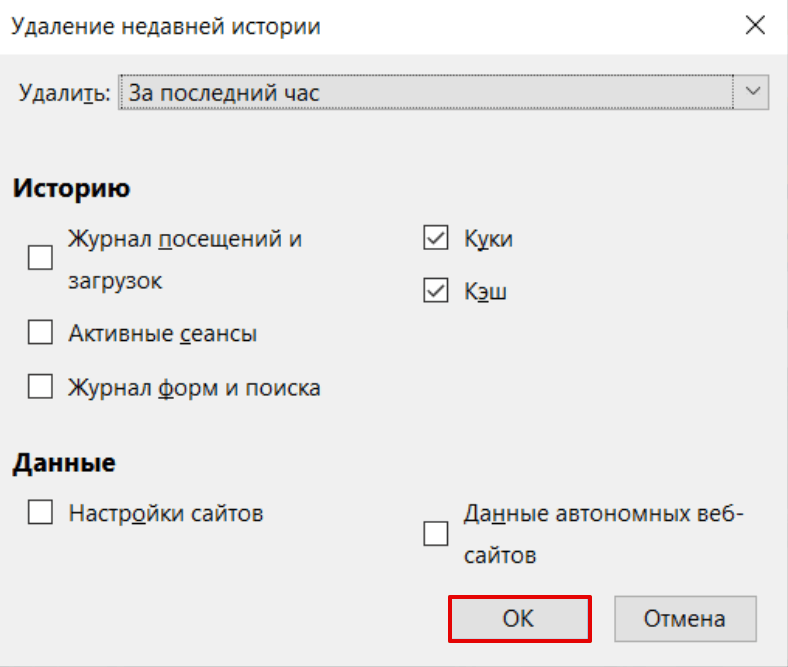Как быстро и эффективно удалить историю поиска в Firefox
Узнайте, как удалить журнал поиска в браузере Firefox, чтобы защитить свою конфиденциальность и оптимизировать работу браузера. Прочитайте подробные инструкции и полезные советы по очистке истории поиска.


Откройте браузер Firefox и нажмите на меню в правом верхнем углу (три горизонтальные линии).

Как почистить историю в Firefox для Windows? / Очистка элементов истории
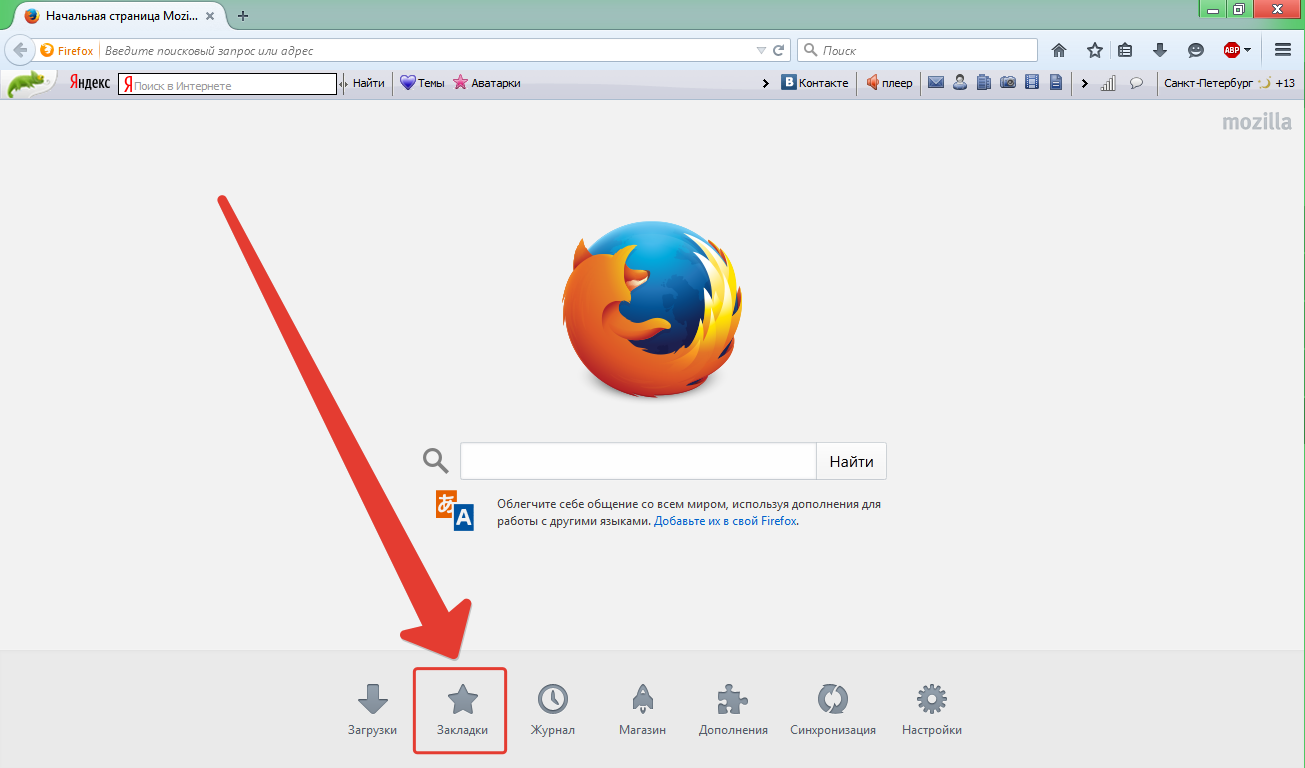
Выберите Настройки в выпадающем меню.

Как очистить историю в Мозиле
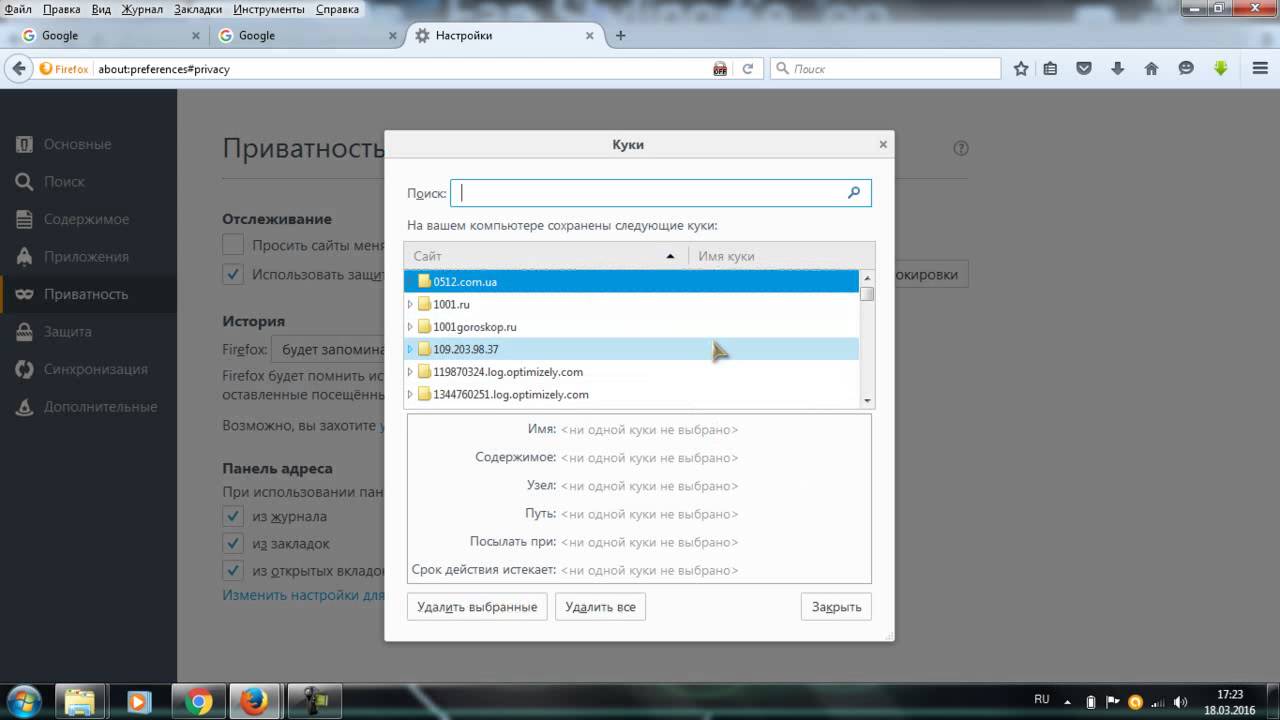
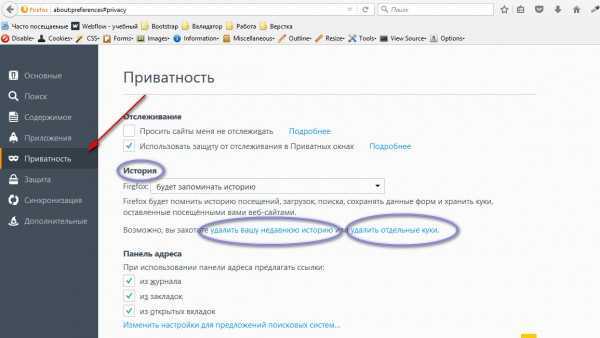
Перейдите в раздел Приватность и защита.

Как в Firefox удалить журнал посещений

Прокрутите вниз до раздела История и нажмите на кнопку Удалить историю.

Как очистить историю и кэш браузера гугл хром
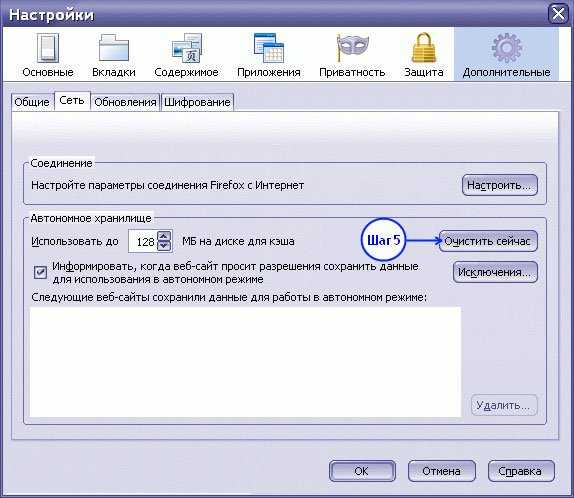
В появившемся окне выберите временной диапазон для удаления истории поиска.

Очистить историю Mozilla Firefox браузер
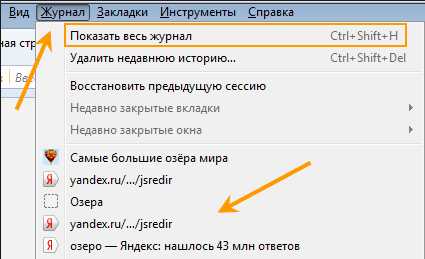
Убедитесь, что опция Форма и история поиска отмечена галочкой.

Как Удалить Историю Браузера Mozilla Firefox
Нажмите на кнопку Удалить сейчас для подтверждения удаления.

Как в Mozilla Firefox очистить историю
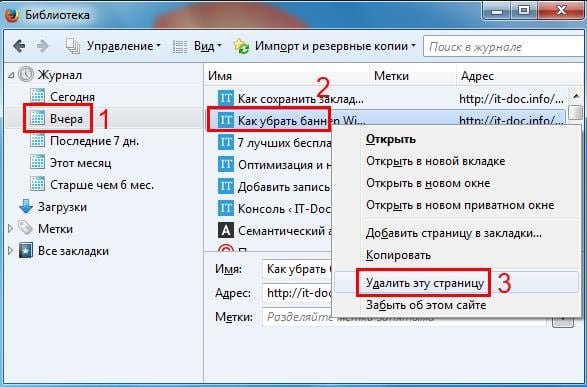
Для автоматической очистки истории поиска, в разделе История выберите Firefox будет использовать ваши настройки хранения истории.
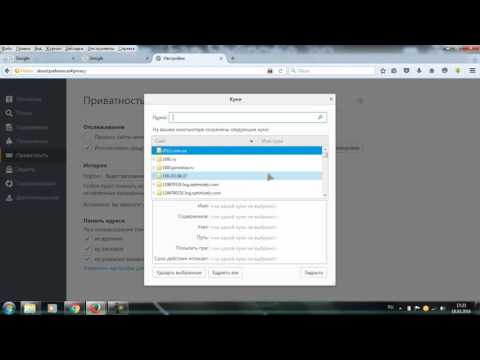
Как очистить историю в Mozilla Firefox

Как удалить неиспользуемые поисковики в Mozilla Firefox
Установите галочку Очищать историю при закрытии Firefox.

Перезагрузите браузер, чтобы изменения вступили в силу.